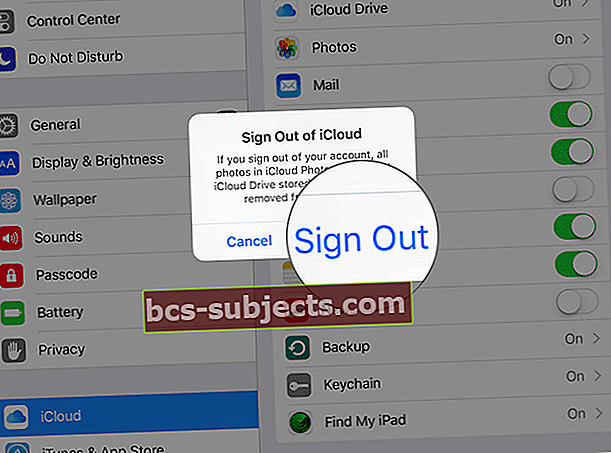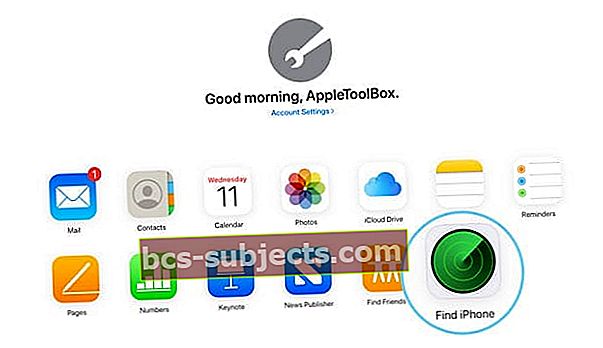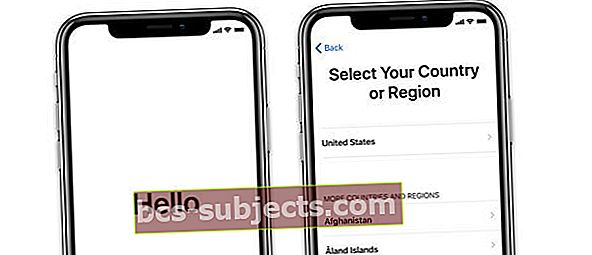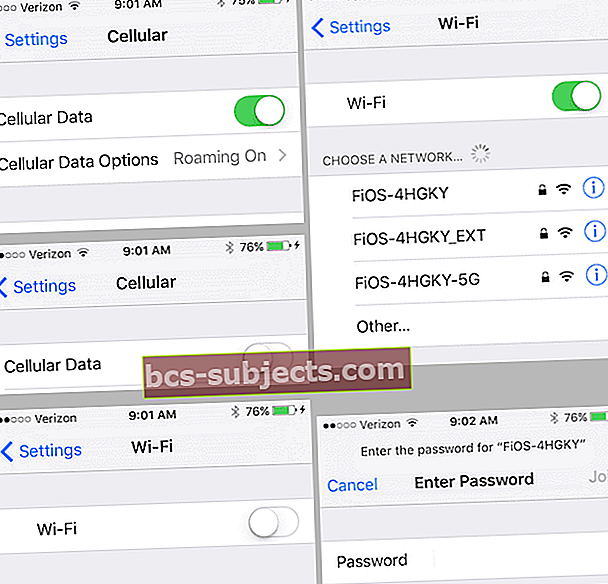Uusin iPhone-sukupolvi on tulossa lähellä olevaan Apple Storeen. Ja kyllä, haluan sitä todella. Tarkoitan kyllä, tarvitsen sitä. Joten mitä tehdä, että pian on VANHA iPhone? Voisit myydä sen, tai mikä vielä parempaa, voit käyttää sitä uudelleen ja muuttaa iPhonen iPod Touchiksi koko perheen käyttöön!
Voitteko arvata, mikä ero on iPhonessa ja iPod Touchissa? Se on vain yksi asia ja vain yksi asia ... matkapuhelinverkko!
IPhone voi soittaa puheluja, muodostaa yhteyden tietoihin ja lähettää tekstiviestejä (SMS) kaikkialla matkapuhelinverkossa ... kaiken muun, mitä iPod Touchilla on!
Seuraa näitä nopeita vinkkejä, jos haluat muuttaa iPhonen iPod touchiksi hetkessä!
- Valitse Asetukset> Matkapuhelin ja sammuta Celluar
- Pidä Bluetooth ja WiFi päällä
- Sammuta iPhone ja poista SIM-kortti tai aseta deaktivoitu SIM-kortti
- Kytke iPhone takaisin päälle ja bingo vanha iPhone toimii nyt iPod touch!
- Tämä prosessi käyttää samaa Apple ID: tä. Apple ID: n vaihtamiseksi suosittelemme kirjautumaan ulos nykyisestä Apple ID: stä ja poistamaan sitten laitteen
Näin voit muuttaa vanhan iPhonen kiiltäväksi (tai ehkä ei niin) New-To-You iPod Touchiksi
Se ei ole raketitiede, mutta on tehtävä muutama pieni askel, ennen kuin voimme käyttää vanhaa iPhonea ilman mobiilisuunnitelmaa. Onneksi se ei ole läheskään yhtä tuskallinen kuin todella kiiltävän uuden iPhonen kysyntä, jota todella haluamme (tarkoitan, TARVITAAN.)
Perusvaatimukset
- Varmista, että uusi iPhone on käynnissä ja että sinulla on varmuuskopio vähintään kahdesta sijainnista (pilvi ja paikallinen) ja että nautit harmonisesti uudesta iPhonestasi ennen kuin teet mitään alla olevista toimista.
- Katso artikkeli iPhonen varmuuskopioinnista varmistaaksesi, että tämä on kääritty perusteellisesti
- Huomaa, että jos luovutat (tai jopa myyt) vanhan iPhonen ystävällesi, hyväntekeväisyysjärjestölle tai ehkä jopa perheenjäsenelle, sinun tulisi sammuttaa iPhonen aktivointilukko ja nollata laite niin, että mitään yksityisiä ja henkilökohtaisia tietojasi ei ole tahattomasti jaettu.
- Tämä toiminto POISTAA kaikki tiedot
- Ennen kuin tyhjennät iPhonen, sammuta Find My iPhone pois päältä ja kirjaudu ulos iCloudista.Jos et, laitteesi saattaa jäädä aktivointilukolle
- Siirry iPhonella osoitteeseen Asetukset> Yleiset> Nollaa. Napauta sitten Poista kaikki sisältö ja asetukset
Sammuta iPhonen aktivointilukko ja palauta ja poista kaikki tiedot
IOS 10.3 tai uudempi:
- Napauta Asetukset> Apple ID -profiili (joissakin versioissa napauta Asetukset> Apple ID> iCloud)
- Vieritä alaspäin ja napauta Kirjaudu ulos
 Kirjaudu ulos Apple ID: stä ja iCloudista, käynnistä laite sitten uudelleen ja yritä synkronoida uudelleen.
Kirjaudu ulos Apple ID: stä ja iCloudista, käynnistä laite sitten uudelleen ja yritä synkronoida uudelleen. - Kirjoita Apple ID -salasanasi ja napauta Sammuttaa deaktivoida Find My iPhone
- Palata takaisin asetukset
- Napauta Yleiset> Nollaa> Poista kaikki sisältö ja asetukset
IOS 10.2 tai vanhempi:
- Napauta Asetukset> iCloud
- Vieritä alaspäin ja napauta Kirjaudu ulosja napauta sitten Kirjaudu ulos uudelleen
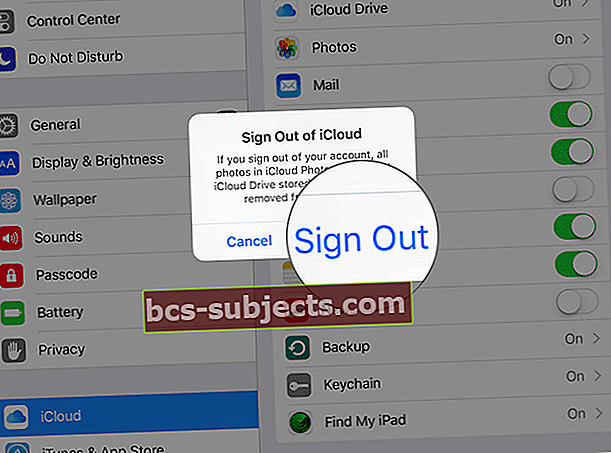
- Napauta Poista iPhonesta ja kirjoita salasanasi
- Palata takaisin asetukset
- Napauta Yleiset> Nollaa> Poista kaikki sisältö ja asetukset
ICloudin verkkosivuston käyttö
- Kirjaudu iCloudin sivustoon Apple ID: llä, joka on tällä hetkellä iPhonessa
- Mene Etsi iPhone
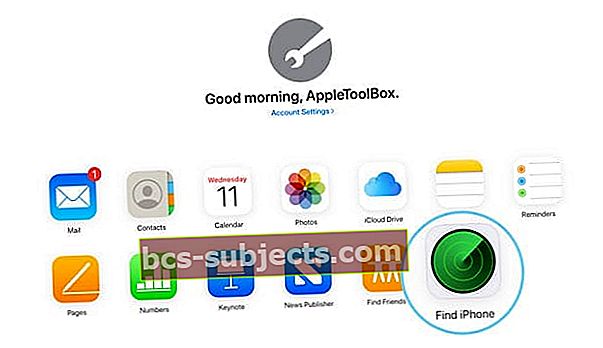
- Klikkaus Kaikki laitteet
- Valitse iPhone, jolle haluat poistaa iCloudin aktivointilukon
- ValitaPoista
- ValitsePoista tililtä
Joten päästään siihen!
iPhone iPod Touchiin Vaihe 1: Aseta toinen SIM-kortti
Mikä tahansa aiemmin aktivoidun iPhonen kortti toimii - sen ei tarvitse olla aktiivinen.
Jotkut lukijamme ehdottavat, että on parempi käyttää SIM-korttia samasta langattomasta operaattorista, jota käytettiin, kun iPhone oli aktiivinen.
Jos iPhone on edelleen lukittu operaattoriin, on usein vain helpompaa käyttää SIM-korttia samasta verkosta. Emme ole huomanneet eroa (lähinnä siksi, että avaamme iPhonemme lukituksen), mutta on hyvä tietää vain siinä tapauksessa, että kohtaat ongelmia (jos on, kokeile saman operaattorin SIM-korttia).
Jos sinulla ei ole SIM-korttia makaamassa, kysy perheeltä / ystäviltä tai löydät heidät eBaysta (mitä heillä ei ole eBayssa?)
Älä huoli, vain se, että lisäät SIM-kortin, ei tarkoita, että olet lisännyt mobiilipalvelupakettia.
Joten ei kuukausittaista palvelumaksua, kiitos.
 Lähde: wjosten, Apple Support Communities
Lähde: wjosten, Apple Support Communities SIM-korttilokerot sijaitsevat joko iPhonen sivulla äänenvoimakkuuden säätöä vastapäätä (4-sukupolvien sukupolvet) tai iPhonen yläosassa (alkuperäisen 3G-mallit).
Avaa lokero napsauttamalla paperiliitin tai SIM-kortin poistotyökalu lokeron viereiseen reikään.
Voinko vain käyttää SIM-korttia?
Kyllä, voit vain poistaa SIM-kortin iPhonesta.
Mutta melko ärsyttävä ponnahdusviesti ilmestyy koko ajan.
Tästä syystä mielestämme on parasta, että iPhonesta, jonka haluat muuttaa iPod Touchiksi, asennetaan deaktivoitu SIM-kortti.
iPhone iPod Touchiin Vaihe 2: Aseta SIM-kortti vanhaan iPhoneen 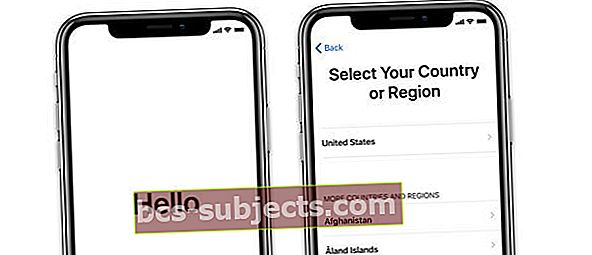
- Käynnistä iPhone tai liitä vanha iPhone tietokoneeseen, käynnistä se ja käynnistä iTunes tai Finder
- Jos et muodosta yhteyttä tietokoneeseen, sinun pitäisi nähdä aloitusnäyttö, jossa on "Hello"
- Noudata näytön ohjeita laitteen määrittämiseksi ja aktivoimiseksi, yhteyden muodostamiseksi Apple ID: hen ja linkittämiseksi varmuuskopioon haluttaessa
- Jos käytät macOS Finderia tai iTunesia, sen pitäisi nyt nähdä vanha iPhone uudena laitteena. Se aloittaa asennusprosessin ja pyytää Apple ID: täsi ja salasanaasi yhteyden muodostamiseksi iCloudiin, iTunesiin ja muihin Apple-palveluihin
- Jos salasanan lukitusnäyttö tai aloitusnäyttö tulee näkyviin, laitetta ei ole poistettu - suorita nuo vaiheet uudelleen siirtymällä kohtaan Asetukset> Yleiset> Nollaa> Poista kaikki sisältö ja asetukset
- Jos sinulta kysytään Apple ID: täsi ja salasanaasi (tai edellisen omistajan Apple ID: tä ja salasanaa), laite on edelleen linkitetty kyseiseen tiliin.
- Jos kyseessä on toisen henkilön Apple ID, pyydä häntä poistamaan laite tililtään kirjautumalla sisään iCloudiin
- Valitse vaihtoehdot, odota sen päivittymistä, ja se on valmis!
Etkö halua käyttää SIM-korttia?
Voit käyttää vanhaa iPhoneasi ilman SIM-korttia, mutta sinua varoitetaan, että ärsyttävä ponnahdusviesti ilmestyy joka kerta, kun käynnistät, muistuttaen sinua siitä! SIM-korttia ei ole asennettu. "
Jos valitset tämän vaihtoehdon, et voi palauttaa iPhonea, jos tarvitset sitä koskaan. Päätös on sinun; Ehdotan, että valitsen SIM-kortin.
iPhone iPod Touchiksi Vaihe 3: Käännä PÄÄLLÄ WiFi ja Turn VINOSSA Solu
Sinulla ei ole tai haluat kuukausittaista suunnitelmaa, joten kannattaa vaihtaa tämä vaihtoehto VINOSSA joten laite ei etsi signaalia ja säästät vähän akkua.
- Avata Asetus> Matkapuhelin
- Vaihda Cellular OFF-asentoon (pitäisi muuttua harmaaksi)
- Mene Asetukset> WiFi
- Vaihda WiFi ON-asentoon (pitäisi muuttua vihreäksi)
- Valitse WiFi-verkko ja kirjoita salasana, jos et ole tehnyt sitä aiemmin
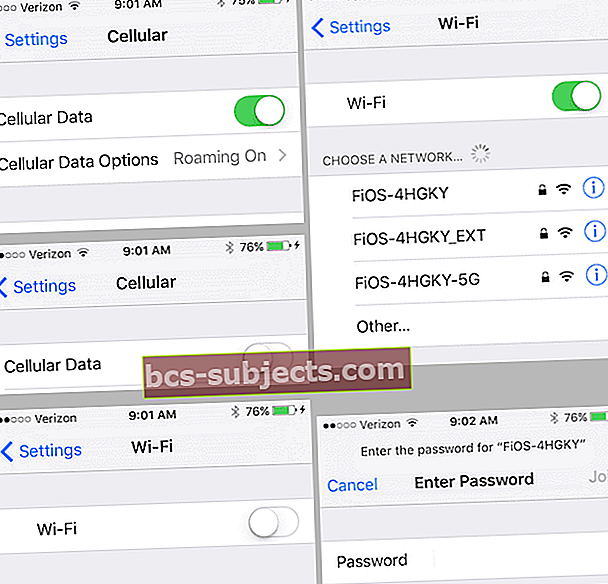
Ja olet maalilla!
On monia hauskoja tapoja käyttää iPhonea uudelleen iPod Touchina - käyttää sitä musiikkisoittimena, herätyskellona ja jopa vauva- tai terveystarkkailijana.
Se on oikeastaan vain iPhone, joka ei todellakaan soita puheluja (ja joskus se on todellakin erinomainen asia). Pidä se itsellesi tai anna se ystäville, perheelle tai jopa hyväntekeväisyysjärjestöille.
 Lähde: Cloud Baby Monitor
Lähde: Cloud Baby Monitor Muista, että jos lahjoitat vanhan iPhonen jollekin muulle, kytke Find My iPhone pois päältä ja poista kaikki sisältö ja asetukset, jotta et jaa tahattomasti yksityisiä ja henkilökohtaisia tietojasi.
Tarvitseeko iPhone asettaa iPodiksi ilman SIM-korttia?
Jos iPhonea ei ole lukittu operaattoriin, on melko helppo siirtää iPhone iPod Touchiin.
Joten ennen mitään, varmista, että iPhone on lukittu.
Kun olet lukittu, noudata näitä nopeita vaiheita käyttääksesi vanhaa iPhoneasi iPod Touchina!
Ei SIM-korttia, ei ongelmaa lukitsemattomille iPhonille
- Päivitä Finder tai iTunes uusimpaan versioon ja avaa se
- Liitä VANHA iPhone tietokoneeseen
- Jos näet kehotteenAktivoitavaan iPhoneen ei ole asennettu SIM-korttia,”Tuo puhelin on edelleen lukittu operaattoriin
- Joko avaa se tai lainaa SIM-kortti henkilöltä, joka käyttää samaa operaattoria
- Sinun on käytettävä vain kyseistä lainattua SIM-korttia aktivointiin
- Jos SIM-korttia ei pyydetä, iPhone on lukittu! Seuraa vain näytön ohjeita aktivoidaksesi iPhonen
- Kun se on aktivoitu, liitä iPhone WiFi-verkkoon ja käytä sitä iPod Touch -laitteena
Haluatko muuttaa iPhonen iPod lapsille?
Jos aiot antaa vanhan puhelimesi lapsellesi tai toisen lapselle, sinun on määritettävä vielä muutama asia.
Määritä ensin joitain rajoituksia näytön ajan avulla, jotta lapsesi, etenkin nuorimmat, eivät voi käyttää kaikkea!
Tai opi asettamaan rajoituksia seuraamalla artikkelia lapsitilan määrittämisestä. Tämä ei ole vain lapsille; Käytän sitä myös vanhemmilleni mummoilleni!
Seuraavaksi määritä ja Apple ID lapsellesi
Apple ID: n määrittäminen on kriittinen vaihe, koska sen avulla voimme vanhempina tai huoltajina suorittaa tärkeän varmuuskopiointiprosessin automaattisesti iCloudin kautta käyttämällä ilmaista 5 Gt: n iCloud-tiliä!
Tällä hetkellä saatat haluta myös luoda iCloud-sähköpostiosoitteen lapsellesi - sitä on hyödyllistä käyttää esimerkiksi FaceTime-, iMessage- ja vastaavissa sovelluksissa.
Kun lapsen iCloud-tili on määritetty, siirry kohtaan Asetukset> Apple ID -profiili> iCloud ja käynnistä Varmuuskopioida ja älä unohda ottaa käyttöönLöydä iPhoneni sisään Asetukset> Apple ID> Etsi oma.
Ota käyttöön kaikki muut iCloud-asetukset, jotka mielestäsi ovat sopivia, kuten Valokuvat, Pelikeskus ja niin edelleen.
Kytke nyt päälle sekä FaceTime että Messages siirtymällä kohtaan Asetukset> FaceTime (ja sitten Viestit.)
Sinun on käytettävä lapsesi Apple ID: tä, jotta molemmat toimivat - tässä iCloud-sähköpostiosoite on kätevä. Katso tämä artikkeli oppiaksesi FaceTimen määrittämisestä.
Lisää joitain yhteystietoja
Lisää seuraavaksi perhe- ja hätäyhteystietoja Yhteystiedot-sovellukseen. Avaa Yhteystiedot ja lisää nimi, suhde, puhelinnumero ja sähköpostiosoite.
Ja lisää sitten muutama muu ihminen hyväksi, kuten isovanhemmat, muut perheenjäsenet ja naapurit (kysy ensin.) Muista lisätä muutama yhteyshenkilö vain hätätilanteen sattuessa.
Älä unohda jakaa!
Määritä lopuksi Perheen jakaminen ja päättää, haluatko lapsellesi pääsyn tehdä ostoksia iTunes- ja App Storesta. Katso Rolandin artikkeli perheen jakamisen aloittamisesta.

 Kirjaudu ulos Apple ID: stä ja iCloudista, käynnistä laite sitten uudelleen ja yritä synkronoida uudelleen.
Kirjaudu ulos Apple ID: stä ja iCloudista, käynnistä laite sitten uudelleen ja yritä synkronoida uudelleen.